DKT WAVE 2 AIR Bedienungsanleitung
Lesen Sie kostenlos die 📖 deutsche Bedienungsanleitung für DKT WAVE 2 AIR (2 Seiten) in der Kategorie W-lan. Dieser Bedienungsanleitung war für 32 Personen hilfreich und wurde von 2 Benutzern mit durchschnittlich 4.5 Sternen bewertet
Seite 1/2

Quick start guide
DKT WAVE2 Air
Installation af den første enhed Netværksnavn (SSID) og password
Tilføj flere enheder med Internetkabel Tilføj flere enheder med trådløst
Tilslut den første DKT WAVE2 Air til
strømforsyningen og din
router/gateway/modem med det
vedlagte Internetkabel. Efter ca.
et minut, vil den nederste LED lyse
orange og du er klar til at opsætte
netværksnavn og password.
Tilslut blot strømforsyning og
internetkabel, vent til LED’erne lyser
grønt, og så er du færdig.
Dette er den anbefalede måde at
tilslutte andre DKT WAVE2 Air
enheder.
DKT WAVE2 App
til iOS
DKT WAVE2 App
til Android
DKT WAVE2
AIR
Nulstilling af enhed Info & yderligere hjælp
Besøg vores website for yderligere
information og fejlfinding.
www.wave2.dk
Download DKT WAVE2 App’en og brug den til at opdatere
firmware, monitorere dit netværk med mere.
For at nulstille DKT WAVE2 Air enheden, skal du holde
pardannelse/nulstil knappen nede i mere end 10 sekunder indtil
alle 3 LED’er blinker. Slip herefter knappen.
Tilslut strømforsyningen og vent 1-2
minutter, indtil LED’erne lyser orange.
Gå tilbage til den første enhed, og
hold pardannelse/nulstil
knappen inde i et par sekunder, og
gør derefter det samme på
efterfølgende enheder. Vent indtil
”WiFi” lyser grønt, og så er du færdig.
Power
LAN
WiFi
Pardannelse/
Nulstil knap
2 x Gigabit
Internetstik
Brug din PC eller
smartphone. Kig efter
WiFi netværket med
navnet GUIDExxxxx,
og tilslut.
Giv dit nye netværk et
navn (SSID) og et
password.
Find nu dit nye netværk
under indstillinger.
Settings
95%
Wi-Fi
Guide_73300199
Wi-Fi
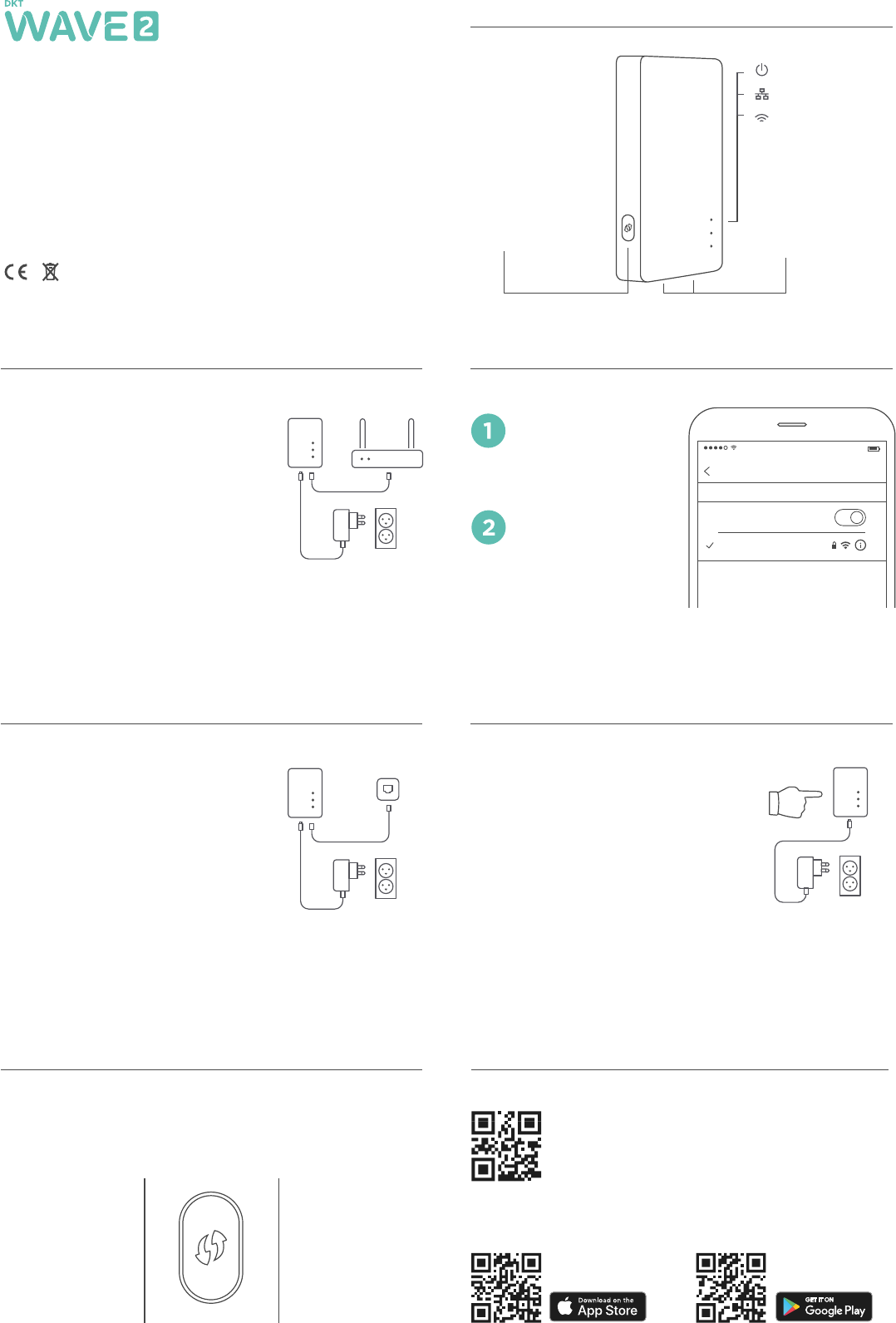
Quick start guide
DKT WAVE2 Air
Installation of the first unit Network name (SSID) and password
Add further units using Internet cable Add further units using WiFi
Connect the first DKT WAVE2 Air
to power and to your router/
gateway/modem with the provided
Internet cable. After about a
minute, the last LED will light
amber and you’re ready to enter
network name and password.
Just connect the power supply and
internet cable to the unit, wait for the
LEDs to turn green, and you are good
to go.
This is the recommended
method of adding a second
DKT WAVE2 Air unit.
DKT WAVE2 App
for iOS
DKT WAVE2 App
for Android
DKT WAVE2
AIR
Factory reset Info & further help
For further information and troubleshooting,
please visit our website
www.wave2.dk
Download the DKT WAVE2 App and use it to update the
firmware, monitor your network and more.
To reset the DKT WAVE2 Air unit, press and hold the
pairing/reset button for more than 10 seconds until all 3 LEDs
are blinking, then release it.
Power
LAN
WiFi
Pairing/
Reset button
2 x Gigabit
Internet ports
Connect the power supply to the
unit, and wait 1-2 minutes, until the
LEDs turn amber. Go back to the
first unit. Press and hold the pairing
/ reset button a few seconds. Do the
same on the unit you wish to
connect. Wait a moment, until the
first and third LED turn green, and
you are good to go.
Use your PC or
smartphone. Look for
the WiFi Network
named GUIDExxxxx,
and connect.
Type in the name
(SSiD) and password
of your new WiFi
network.
Settings
95%
Wi-Fi
Guide_73300199
Wi-Fi
Find and connect to
your new WiFi network
under settings.
Produktspezifikationen
| Marke: | DKT |
| Kategorie: | W-lan |
| Modell: | WAVE 2 AIR |
Brauchst du Hilfe?
Wenn Sie Hilfe mit DKT WAVE 2 AIR benötigen, stellen Sie unten eine Frage und andere Benutzer werden Ihnen antworten
Bedienungsanleitung W-lan DKT

26 August 2024
Bedienungsanleitung W-lan
- W-lan Belkin
- W-lan Gembird
- W-lan HP
- W-lan Panasonic
- W-lan ZyXEL
- W-lan Siemens
- W-lan Devolo
- W-lan Eminent
- W-lan Maginon
- W-lan Netgear
- W-lan Fantec
- W-lan Strong
- W-lan AVM
- W-lan EnVivo
- W-lan Easypix
- W-lan Huawei
- W-lan Iiyama
- W-lan Edimax
- W-lan DrayTek
- W-lan D-Link
- W-lan T-Mobile
- W-lan Grixx
- W-lan Akasa
- W-lan Tenda
- W-lan Google
- W-lan Dartwood
- W-lan KlikaanKlikuit
- W-lan Lab 31
- W-lan Mercku
- W-lan On Networks
- W-lan PENTAGRAM
- W-lan Premier
- W-lan Proximus
- W-lan Ryoko
- W-lan Sitecom
- W-lan SolarNRG
- W-lan Sungevity
- W-lan Telenet
- W-lan Telfort
- W-lan Ubee
- W-lan Ubiquiti
- W-lan Ziggo
Neueste Bedienungsanleitung für -Kategorien-

23 September 2024

22 September 2024

12 September 2024

12 September 2024

11 September 2024

27 August 2024
